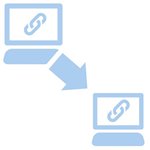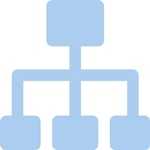Normalement, quand on veut envoyer un fichier très lourd à un correspondant, la première chose qu’on a à l’idée est de trouver un service en ligne qui permet de charger le fichier sur un serveur quelque-part sur la planète, puis d’envoyer l’adresse du fichier au correspondant pour qu’il puisse le télécharger dans la foulée.

L’inconvénient de cette technique via serveur :
- Ça prend du temps (essayez donc de transférer un fichier de 2giga via mega.co.nz vous allez voir la galère!). Ne pensez même pas le faire via skype!
- Les fichiers sont limités en taille, même si les tailles sont parfois très raisonnables.
- Les fichiers ne sont parfois disponibles que pendant une certaine période de temps (quelques heures, 7 jours à 1 mois)…
- Le possesseur du serveur peut très bien voir ce que vous transférez. (NSA oblige).
La solution est le transfert de fichier en P2P (peer to peer), qui veut dire en jargon simple, transfert de PC vers un PC sans passer par un serveur centralisé. Cette solution est pratique et son seul inconvénient est qu’il faut que le PC source soit allumé pour que le transfert puisse se faire. Il faut aussi que la page de transfert sur le navigateur soit aussi ouvert.
L’avantage de la technique pc à pc (p2p) :
- Pas de compte à créer.
- Pas de soft à installer.
- La taille du fichier est ILLIMITÉE.
- Pas besoin d’attendre, le transfert est instantané. (il est juste limité à la vitesse de transmission entre les deux pc).
- C’est privé car ça ne passe pas par un serveur central (hadopi proof) . Sachez toutefois qu’on peut toujours vous espionner avec cette technique, car les données passent de toute façon par un réseau de transmission. Ses réseaux de transmission sont peut-être munis de « paquet sniffer » (des sondes placées sur un réseau pour l’écouter et récupérer des informations sensibles lorsqu’elles ne sont pas chiffrées)
- La vitesse de transfert n’est limitée que par votre accès internet en uplink (débit montant).
- L’inconvénient des techniques P2P, c’est qu’il faut que le navigateur reste ouvert pendant le transfert. En effet, quand il n’y a pas se serveur central, il faut bien que les deux côtés P2P soient l’un en face de l’autre pendant le transfert.
- Certains de ses services ne fonctionne pas sur tous les navigateurs, il faut aussi le savoir.
Voilà donc une série de services qui proposent ce genre de transfert, cette fiche est remise à jour régulièrement
Takeafile.com
Ce service utilise le webrtc (Web Real-Time Communication, littéralement communication web en temps réel) et c’est la dernière trouvaille de cette fiche. Normalement avec la technique du webrtc, si on envoie un film, on pourrait même commencer à y assister même avant la fin du téléchargement, idem pour de la musique.

Reep.io
Il semble que le webrtc est un standart qui s’impose de plus en plus et voilà donc un service équivalent à celui présenté si dessus. Ma revue complète sur le sujet.
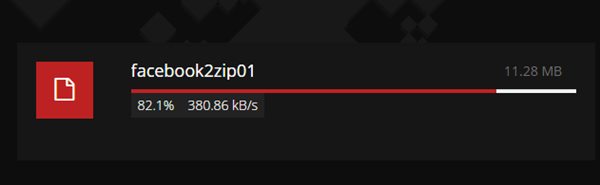
Rtccopy.com
Ce service est encore basé sur webrtc. L’envoi de fichier se fait avec la création d’une chatroom on l’ont peut non seulement envoyer des fichiers, mais aussi chatter avec la ou les personnes qui sont logué sur le même lien url. Il suffit de créer un pseudo pour entrer dans la salle.

Bitf.ly
Ce service ne semble pas marcher pas avec tous les navigateurs, il marche au moins sur chrome, il faudra donc au moins s’assurer que votre correspondant utilise chrome.

Sharedrop.io
Une fois qu’on a compris comment un service marche, tous les services se ressemblent plus ou moins. Vous pouvez vous loguer sur le site, pour une personnalisation de votre avatar.

Sharefest.me
Avec ce service, il faut juste faire un glisser-déposer directement dans la navigateur (firefow 22+ ou chrome 25+). Un lien de transfert sera instantanément disponible et à envoyer à vos amis via les moyens de partages habituels (facebook, twitter, mail, chat…) . Pour que votre transfert soit possible, il ne faudra pas fermer l’onglet, car le transfert se fait seulement si l’onglet est ouvert.
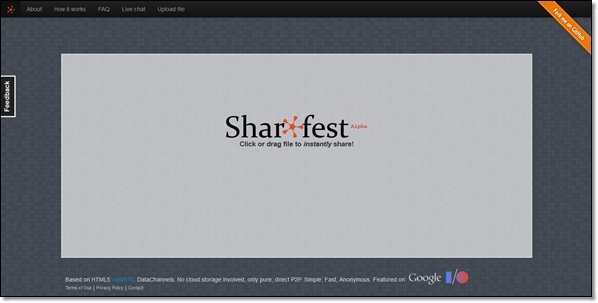
Petit inconvénient : les transferts ne peuvent se faire qu’avec le même navigateur. Si vous utilisez Chrome, votre correspondant doit aussi utiliser Chrome ! Même chose pour Firefox. Alors si c’est rédhibitoire, il faudra passer à la solution suivante.
Justbeamit.com plusieurs fichiers à la fois et code QR, vers un seul utilisateur
Même principe que le premier, mais dans ce cas, il est possible de charger plusieurs fichiers avant la création du lien de transfert. Vous aurez aussi le plaisir d’avoir un code QR, qui vous permettra de faire un transfert rapide sur votre tablette ou smartphone. Si vous avez envoyé plusieurs fichiers en même temps, les fichiers seront disponibles en .zip qu’il faudra donc décompresser.

Une fois que votre correspondant aura récupéré le ou les fichiers, un message « Completed » va apparaître, vous saurez donc que votre correspondant à terminé le transfert, à ce moment vous pouvez fermer l’onglet du navigateur.
J’ai déjà fait une revue complète de ce service ici.
Xfiles.technihelp.net (le chat en plus)
Pour finir, ce service pas très beau, mais qui possède un chat! Même combat, chargez votre fichier, envoyez le lien url à votre correspondant, et pendant que le transfert se fait, vous pouvez toujours commencer à chatter avec votre correspondant.

Conclusion : je me demande pourquoi nous n’utilisons pas aussi souvent cette technique pourtant très simple. Généralement, pour les petits fichiers, j’utilise skype, mais c’est lent, c’est tellement lent, que c’est à se claquer la tête contre les murs. Dans ce cas, il faut plutôt se tourner vers un de ces quatres service. De plus, je m’aperçois que je transfert de plus en plus souvent des fichiers via mobile et dans ce cas whatsapp est tout de même assez pratique, toutesfois, je n’ai jamais testé l’envoi de gros fichiers.
première version : 13 mai 2014 à 11 h 00 min